Bạn đang xem bài viết Cách chuyển danh bạ từ iPhone sang SIM tại Thcshoanghiep.edu.vn bạn có thể truy cập nhanh thông tin cần thiết tại phần mục lục bài viết phía dưới.
Trong cuộc sống hiện đại ngày nay, điện thoại di động đã trở thành một trong những thiết bị không thể thiếu trong cuộc sống của chúng ta. Sử dụng điện thoại không chỉ giúp chúng ta liên lạc với người thân và bạn bè mà còn cung cấp nhiều tính năng hữu ích khác như lưu trữ thông tin liên lạc. Tuy nhiên, nếu bạn đang sử dụng một chiếc điện thoại mới hoặc muốn chuyển đổi sang một chiếc điện thoại khác thì việc chuyển danh bạ từ iPhone sang SIM sẽ là việc bạn cần làm. Trong bài viết này, chúng ta sẽ cùng nhau tìm hiểu cách thực hiện việc chuyển danh bạ từ iPhone sang SIM một cách đơn giản và hiệu quả nhất.
Khác với những dòng máy Android, Iphone chỉ cho phép chúng ta nhập danh bạ từ thẻ sim và lưu trữ danh bạ trên bộ nhớ máy mà không cho phép lưu danh bạ vào thẻ sim. Để thực hiện việc này thì chiếc iPhone của chúng ta phải tiến hành mở khoá (jailbreak).

Bài hướng dẫn dưới đây sẽ giúp các bạn chuyển danh bạ từ iPhone sang Sim một cách dễ dàng nhất mà không cần phải jailbreak máy. Tuy nhiên, để làm được việc này bạn cần thêm một chiếc máy tính và một chiếc điện thoại hệ điều hành Android để tiến hành nhập danh bạ vào sim.
1. Đồng bộ danh bạ iPhone lên Gmail
Bước 1: Chúng ta sẽ tiến hành đồng bộ danh bạ lên iCloud trước, các bạn vào Cài đặt => Tài khoản & Mật khẩu => iCloud => Gạt công tắc danh bạ thành Bật và Hợp nhất danh bạ lên iCloud.
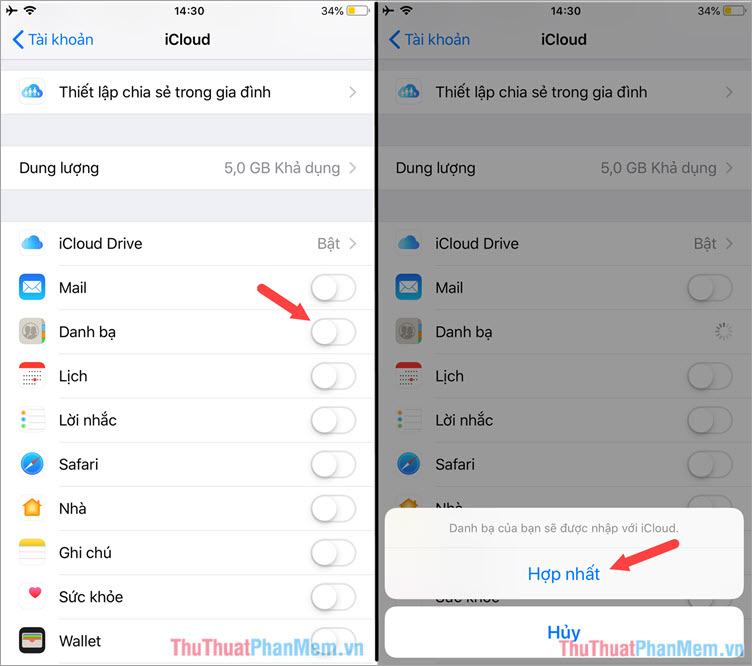
Bước 2: Các bạn đăng nhập iCloud và xuất file danh bạ ra định dạng vCard.
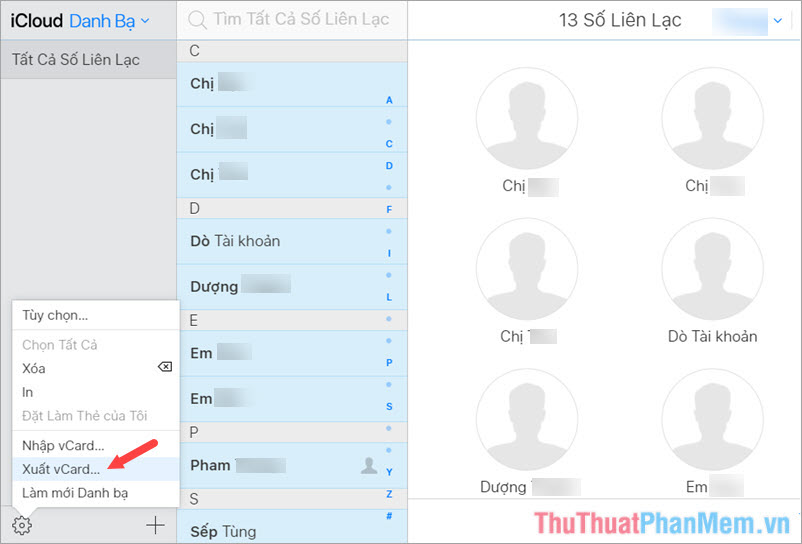
Bước 3: Sau khi có file danh bạ dạng vCard, các bạn đăng nhập tài khoản Gmail và nhập danh bạ đó lên Gmail.
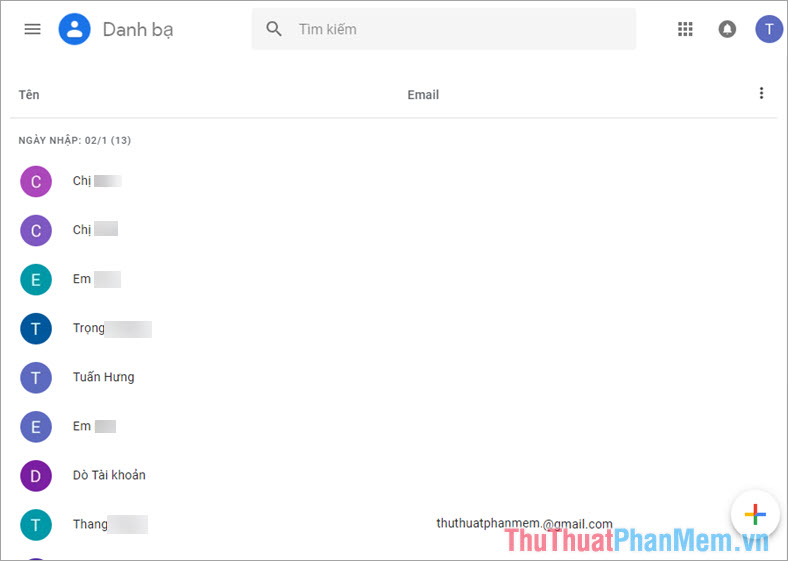
Các bạn có thể xem hướng dẫn chi tiết cách đồng bộ danh bạ lên Gmail tại đây.
https://thuthuatphanmem.vn/cach-dong-bo-danh-ba-dien-thoai-iphone-len-gmail/
2. Đồng bộ danh bạ từ Gmail vào máy Android.
Sau khi nhập danh bạ iPhone lên Gmail, chúng ta cần phải đồng bộ danh bạ đó lên máy Android rồi mới xuất danh bạ ra thẻ SIM.
Bước 1: Vào Cài đặt => Đồng bộ => Google.
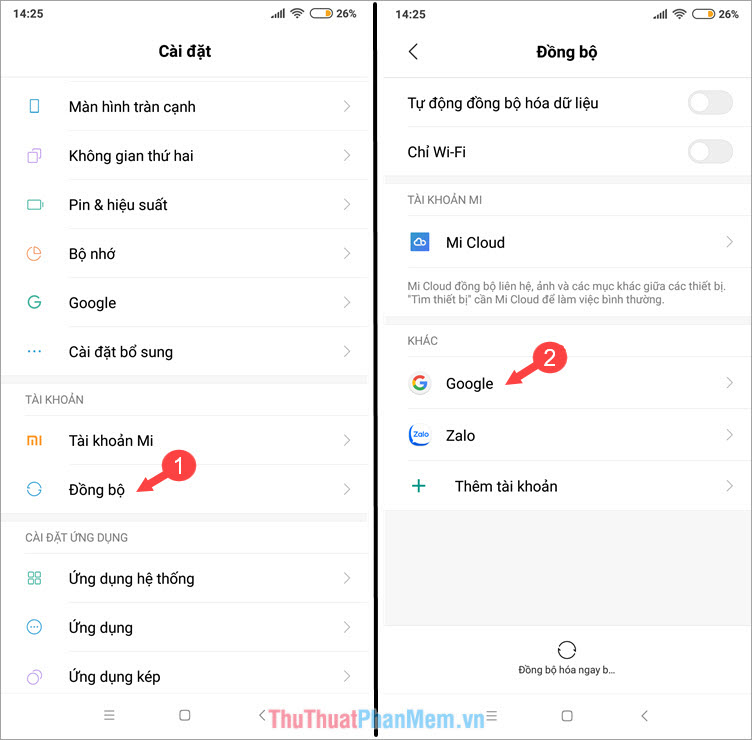
Bước 2: Bạn chạm vào mục Liên hệ để đồng bộ danh bạ lên điện thoại.

3. Chuyển danh bạ từ máy sang thẻ SIM
Bước 1: Quay trở lại danh bạ và bạn bấm vào dấu 3 chấm ở góc ngoài cùng bên tay phải và chọn Nhập/ Xuất liên hệ.
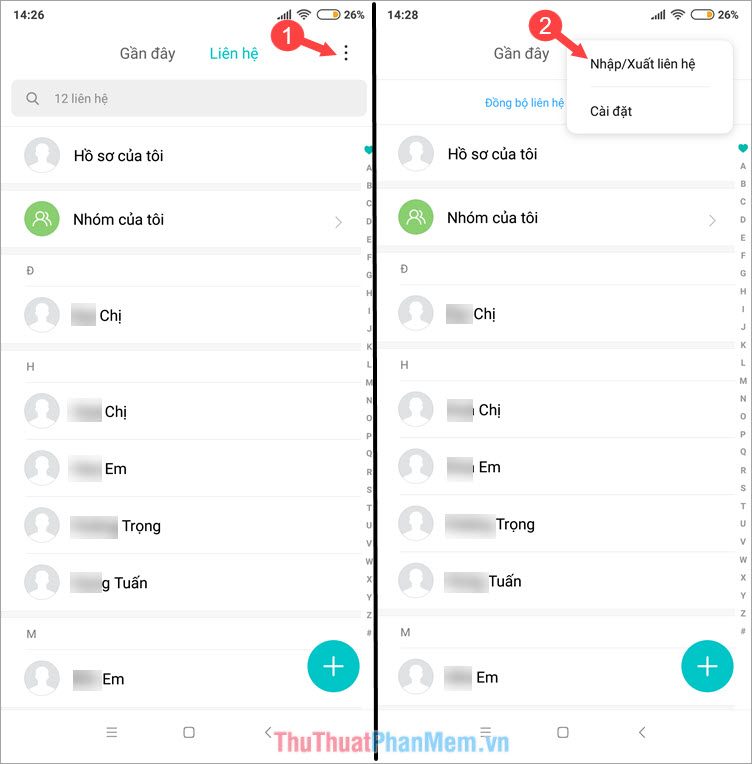
Bước 2: Bạn bấm chọn mục Xuất sang thẻ SIM 1 và bấm OK.
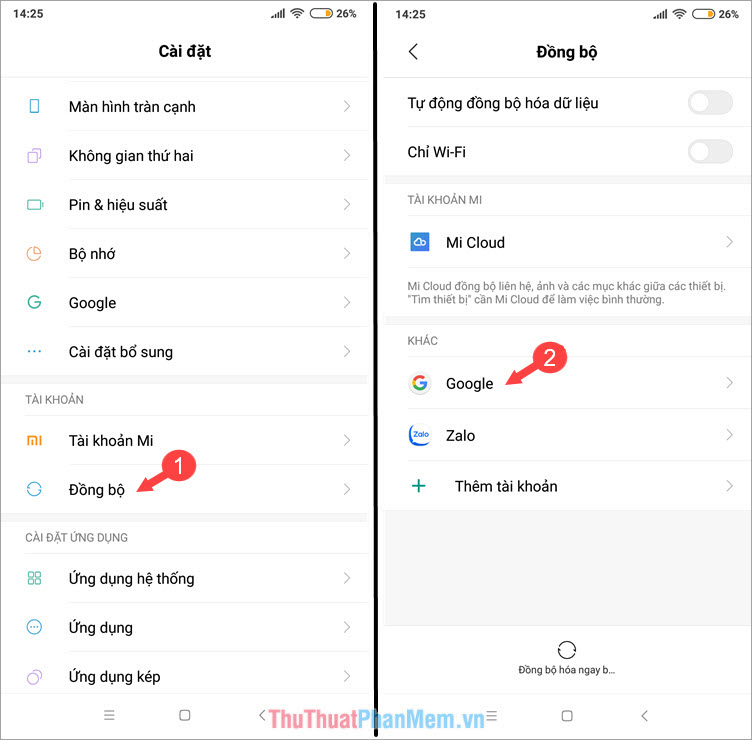
Bước 3: Các bạn tích chọn danh bạ cần chuyển sang thẻ SIM và bấm vào dấu tích để tiến hành chuyển đổi.
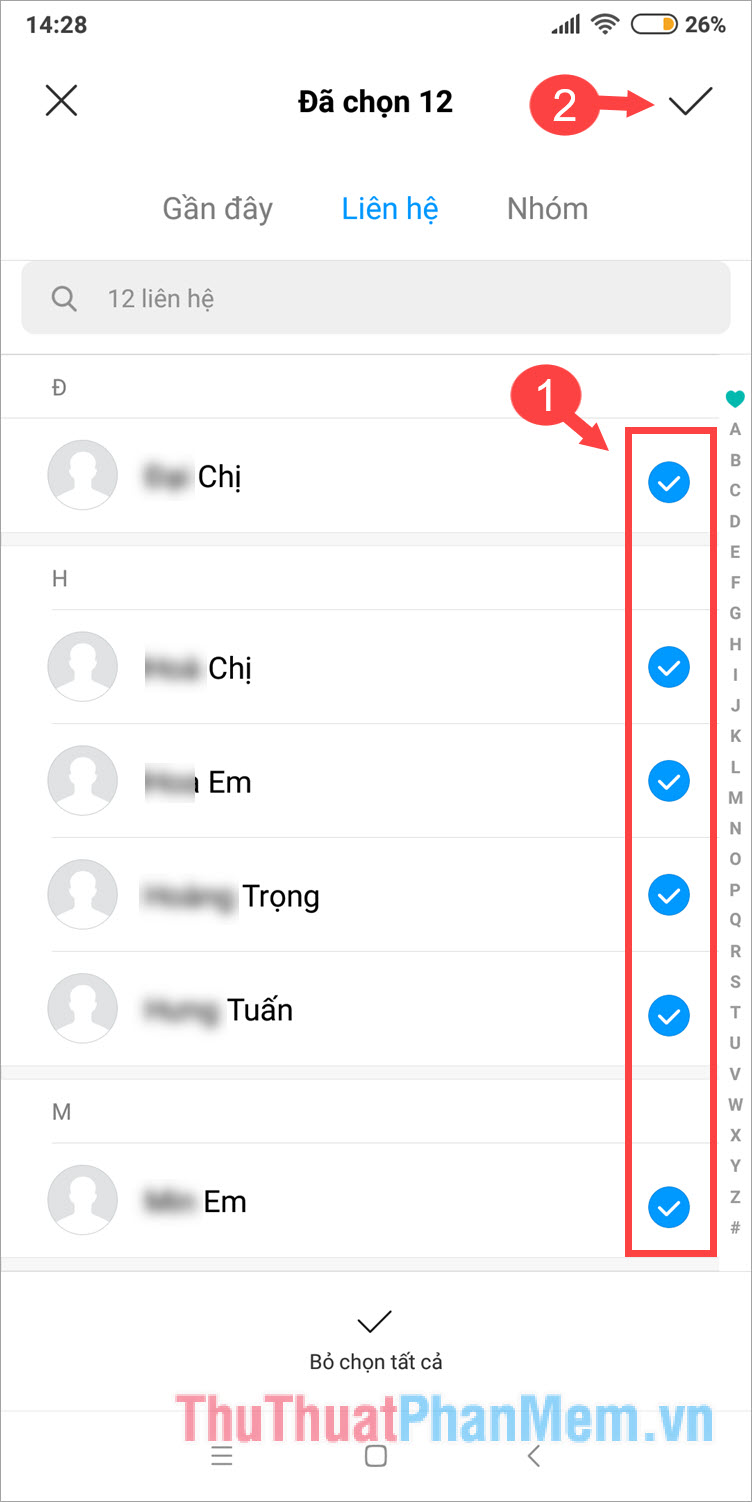
Với chiếc PC và smartphone Android là chúng ta có thể chuyển danh bạ sang sim mà không cần jailbreak máy. Đối với những máy đã jailbreak rồi thì chuyển danh bạ lên thẻ sim dễ dàng hơn bằng cách cài ứng dụng SIManager trên Cydia. Nếu bạn đọc có thắc mắc về bài viết, hãy bình luận và đặt câu hỏi của bạn ở mục bình luận bên dưới bài viết nhé!
Cảm ơn bạn đã xem bài viết Cách chuyển danh bạ từ iPhone sang SIM tại Thcshoanghiep.edu.vn bạn có thể bình luận, xem thêm các bài viết liên quan ở phía dưới và mong rằng sẽ giúp ích cho bạn những thông tin thú vị.
Nguồn Bài Viết: https://thuthuatphanmem.vn/cach-chuyen-danh-ba-tu-iphone-sang-sim/
Từ Khoá Tìm Kiếm Liên Quan:
1. Chuyển danh bạ từ iPhone sang SIM
2. Sao lưu danh bạ iPhone lên SIM
3. Lưu danh bạ iPhone lên SIM
4. Chép danh bạ iPhone sang SIM
5. Export Contacts từ iPhone sang SIM
6. Đồng bộ danh bạ iPhone với SIM
7. Backup danh bạ iPhone sang SIM
8. Import danh bạ từ iPhone sang SIM
9. Di chuyển danh bạ từ iPhone sang SIM
10. Sao chép danh bạ từ iPhone sang SIM.




-2024-05-04-15-26.jpg)
